Nemrég a Photoshop CS5 verzió új összhatásmódjainak egyikével foglalkoztunk, most sorra kerül a másik újdonság. Segítségével erősen kontrasztos, kemény képet hozunk létre.
Tölts be egy fotót!

Néhány hete a Photoshop CS5 egyik újdonsága a Divide összhatásmód volt terítéken, mellyel erősen túlvilágított (high-key) hatást imitáltunk. A másik újdonsággal a kontrasztot erősítjük, melyhez nem is lesz szükséged másra, mint egy kevésbé kontrasztos fotóra.
A fenti kép, bár a sarkokon elég erős ebben a tekintettben, de a szembefény miatt a többi részen elkélne egy kis „keményítés”.
Kivonás
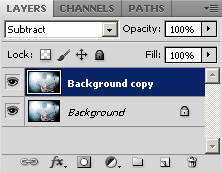
Először is duplázd meg a meglévő réteget a Layer/Duplicate Layermenüparancs segítségével, majd az összehatásmódot állítsd Normalról Subtractra. Ez mai titkos fegyverünk.
Mi történt? Teljesen fekete képet kaptál? Tökéletesen haladsz.
Egymás után
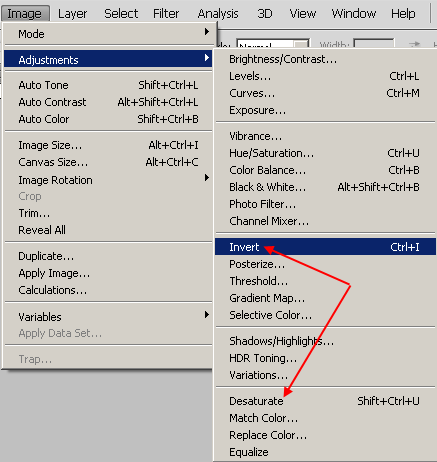
Ugyebár a felső rétegen vagyunk, melyet ideje invertálnunk. Ezt az Image/Adjustments/Invert menüpont alatt teheted meg. A képen máris látható aa változás, a nagyon durva kontraszt, mely főként a sötétebb és középtónusú területeket érinti, de a világos részeket nem égeti ki jobban.
Láthatóan a színtelítettség is nőtt. Ha megfelelőnek tartod így a képet, nyugodtan lépj a 4-es pontra, ha túl erősnek találod a színeket akkor viszont válaszd az Image/Adjustments/Desaturatemenüpontot. Ez a felső, invertált réteget fekete-fehérré teszi, így az végső kép színei nem változnak. Mi is ezt tettük.
Ne olyan hevesen!
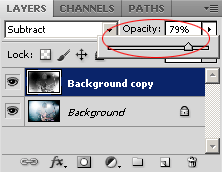
Nincs más hátra mint a végső finomítás. A Layers paletta Opacity (Átlátszóság)csúszkájával csökkentheted az erős kontrasztot a neked tetsző mértékig.
Hard rock

A kép kemény, durva kontrasztot kapott, sokkal kifejezőbb, lényegretörőbb lett a változtatás miatt.
Budai Petur

